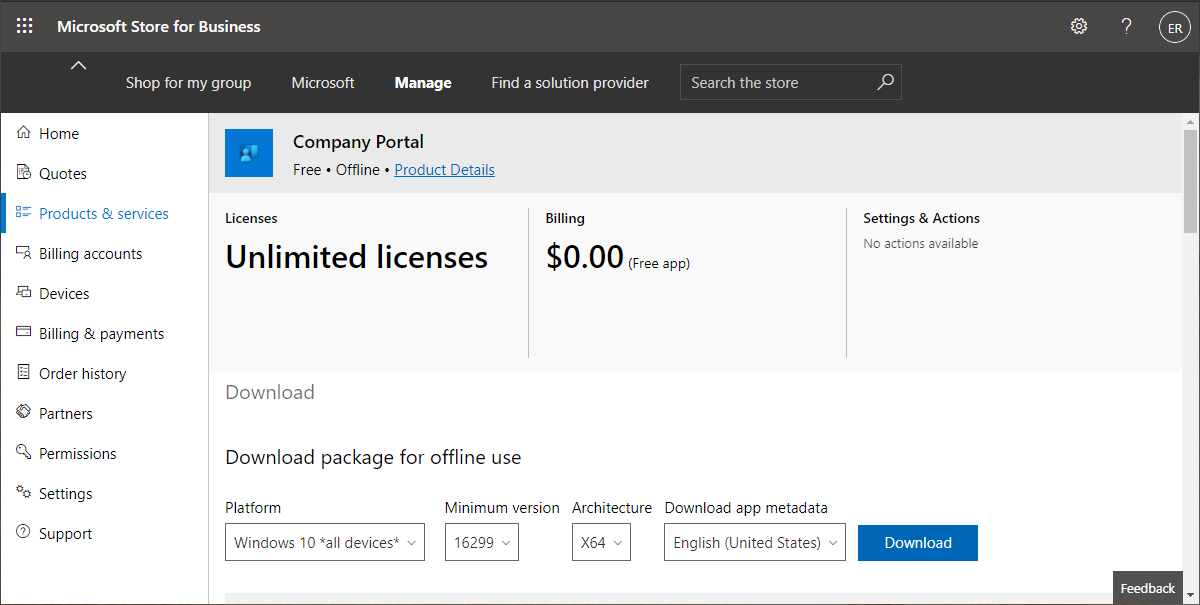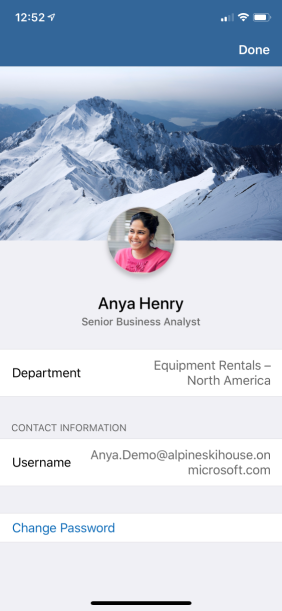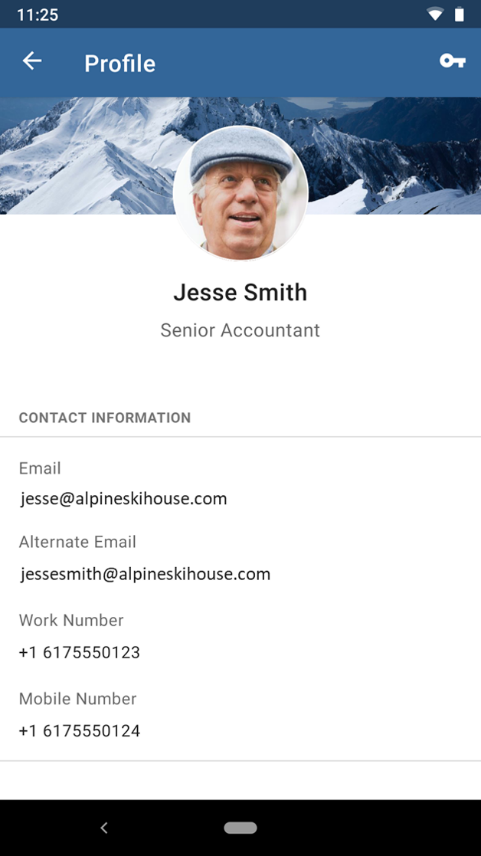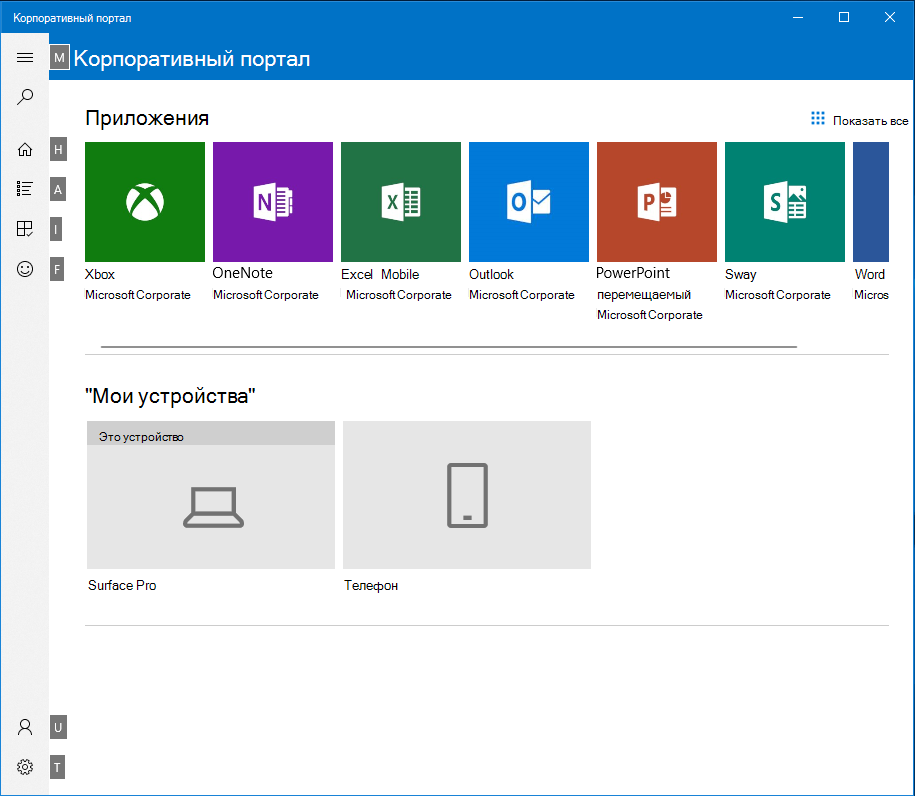- Добавление приложения Корпоративного портала для Windows 10 с помощью Microsoft Intune
- Настройка параметров для отображения автономных приложений
- Загрузите автономное приложение корпоративного портала
- Часто задаваемые вопросы
- Как обновить приложение «Корпоративный портал» на устройствах моих пользователей, если они уже установили старые приложения из магазина?
- Как обновить мое загруженное неопубликованное приложение корпоративного портала для Windows 8.1 до приложения корпоративного портала для Windows 10?
- Как обновить мое подписанное и загруженное неопубликованное приложение Корпоративного портала для Windows 8.1 до приложения Корпоративного портала для Windows 10?
- Как настроить приложения корпоративного портала Intune, веб-сайт корпоративного портала и приложение Intune
- Настройка пользовательского интерфейса
- Фирменная символика
- Рекомендации по использованию фирменной символики
- Примеры фирменной символики
- Сведения о поддержке
- Конфигурация
- Регистрация
- Варианты параметра регистрации устройств
- Конфиденциальность
- Уведомление о владении устройством
- Источники приложений
- Параметры настройки источников приложений
- Настройка пользовательских действий самообслуживания для Корпоративного портала
- Открытие веб-приложений Корпоративного портала
- Корпоративный портал и помощник по настройке Apple для iOS/iPadOS
- Производные учетные данные приложения «Корпоративный портал» для устройств с iOS/iPadOS
- Темный режим на корпоративном портале
- Сочетания клавиш для корпоративного портала Windows
- Действия для самообслуживания устройства, выполняемые пользователем с Корпоративного портала
- Портал самообслуживания
- Журналы приложений
- Уведомления приложения «Корпоративный портал»
Добавление приложения Корпоративного портала для Windows 10 с помощью Microsoft Intune
Чтобы управлять устройствами и установкой приложений, пользователи могут установить приложение «Корпоративный портал» из Microsoft Store. Если, исходя из потребностей бизнеса, вам требуется назначить им приложение Корпоративного портала для Windows 10, это можно сделать непосредственно из Intune. Это можно сделать, даже если служба Intune еще не интегрирована с Microsoft Store для бизнеса.
Если вы загружаете приложение Корпоративного портала, в описанном здесь способе при появлении каждого из обновлений вам потребуется назначать его вручную. Сведения о развертывании приложения Корпоративного портала для подготовленных устройств Autopilot с Windows 10 см. в разделе Добавление устройств Autopilot в приложение Корпоративного портала Windows 10.
Корпоративный портал поддерживает приложения Configuration Manager. Эта функция позволяет пользователям просматривать развернутые приложения Configuration Manager и Intune на Корпоративном портале для совместно управляемых клиентов. В этой новой версии Корпоративного портала будут отображаться приложения, развернутые Configuration Manager для всех совместно управляемых клиентов. Это поможет администраторам консолидировать разные интерфейсы портала для пользователей. Дополнительные сведения см. в разделе Использование приложения «Корпоративный портал» на совместно управляемых устройствах.
Настройка параметров для отображения автономных приложений
- Войдите в Microsoft Store для бизнеса с помощью своей учетной записи администратора. Вход в Microsoft Store для бизнеса следует выполнить c учетной записью клиента, которая используется для входа в Intune. Учетная запись Microsoft Store для бизнеса должна быть связана с Intune. Дополнительные сведения см. в разделе Связывание учетной записи Microsoft Store для бизнеса с Intune.
- Выберите вкладку Управление в верхней части окна.
- В левой области выберите Параметры.
- Перейдите на вкладку Магазин. В разделе Совершение покупок задайте для параметра Показать автономные приложения значение Вкл.
Загрузите автономное приложение корпоративного портала
Найдите и выберите приложение Корпоративный портал.
Выберите Тип лицензии Автономно. Автономные приложения управляются Intune, а подключенные приложения — хранилищем. Используйте автономные приложения, если требуется установить определенную версию приложения для дальнейшего обслуживания.
Щелкните Получить приложение, чтобы получить и добавить автономное приложение «Корпоративный портал» в список. Если у вас уже есть автономное приложение, можно выбрать вариант Управление.
Выберите Все устройства Windows 10 в разделе Платформа и настройте параметры Минимальная версия, Архитектура и Download app metadata (Скачать метаданные приложения).
Выберите Скачать, чтобы сохранить файл на локальный компьютер.
Скачайте все пакеты в группе «Необходимые платформы», выбрав Скачать.
Это нужно сделать для архитектур x86, x64 и ARM.
При выборе 1507 в качестве минимальной версии ОС в группе «Необходимые платформы» будут доступны 9 пакетов, при выборе 1511 —12 пакетов, а при выборе 1607 — 15 пакетов.
В Microsoft Intune на портале отправьте приложение Корпоративного портала как новое приложение. Добавьте приложение, выбрав бизнес-приложение в качестве типа приложения в области Выбрать тип приложения. Затем выберите файл пакета приложения (с расширением .AppxBundle).
В разделе Выбор файлов зависимостей приложений выберите все зависимости, скачанные на шаге 7, с помощью комбинации «SHIFT + щелчок». Затем проверьте, указано ли для необходимых архитектур в столбце Добавлено значение Да.
При отсутствии зависимостей приложение невозможно будет установить на указанные типы устройств.
Нажмите кнопку OK, укажите необходимые сведения о приложении и нажмите кнопку Добавить.
Назначьте приложение «Корпоративный портал» в качестве требуемого в выбранный набор пользователей или групп устройств.
Дополнительные сведения об обработке зависимостей для универсальных приложений в Intune см. в разделе Развертывание файла APPXBUNDLE с зависимостями через Microsoft Intune MDM.
Часто задаваемые вопросы
Как обновить приложение «Корпоративный портал» на устройствах моих пользователей, если они уже установили старые приложения из магазина?
Если пользователи уже установили из магазина приложения Корпоративного портала для Windows 8.1, у них должно быть автоматически выполнено обновление до актуальной версии (никаких дополнительных действий ни вам, ни вашим пользователям выполнять не нужно). Если обновление не происходит, попросите пользователей проверить, включена ли на их устройствах функция автоматического обновления для приложений Microsoft Store.
Как обновить мое загруженное неопубликованное приложение корпоративного портала для Windows 8.1 до приложения корпоративного портала для Windows 10?
При миграции мы советуем удалить назначение приложения «Корпоративный портал» для Windows 8.1, выбрав действие назначения Удалить. Выбрав этот параметр, вы можете назначить приложение «Корпоративный портал» для Windows 10 любым из ранее рассмотренных способов.
Если нужно загрузить неопубликованное приложение и вы назначили корпоративный портал для Windows 8.1 без подписи с помощью сертификата Symantec, для обновления выполните шаги из предыдущего раздела.
Если нужно загрузить неопубликованное приложение и вы подписали и назначили приложение «Корпоративный портал» для Windows 8.1 с помощью сертификата подписывания кода Symantec, выполните действия, описываемые в следующем разделе.
Как обновить мое подписанное и загруженное неопубликованное приложение Корпоративного портала для Windows 8.1 до приложения Корпоративного портала для Windows 10?
При миграции мы советуем удалить существующее назначение приложения Корпоративного портала для Windows 8.1, выбрав действие назначения Удалить. Выбрав этот параметр, вы можете назначить приложение «Корпоративный портал» для Windows 10 обычным способом.
В противном случае приложение «Корпоративный портал» для Windows 10 необходимо соответствующим образом обновить и подписать, чтобы соблюсти нужный путь обновления.
Если приложение «Корпоративный портал» для Windows 10 подписано и назначено таким способом, эту процедуру потребуется повторять для каждого нового обновления приложения, появляющегося в магазине. При обновлении данных в магазине приложение не обновляется автоматически.
Ниже рассмотрена процедура подписания и назначения приложения.
- Скачайте скрипт подписывания приложения «Корпоративный портал» для Windows 10 Microsoft Intune.
Для этого скрипта необходимо, чтобы на главном компьютере был установлен пакет Windows SDK для Windows 10. Скачайте пакет SDK для Windows 10. - Скачайте приложение «Корпоративный портал» для Windows 10 из Microsoft Store для бизнеса, как описано выше.
- Чтобы подписать приложение «Корпоративный портал» для Windows 10, запустите скрипт с входными параметрами, указанными в заголовке скрипта, как показано в таблице ниже.
Зависимости не обязательно передавать в скрипт. Они нужны только в том случае, если приложение отправляется в консоль администрирования Intune.
| Параметр | Описание |
|---|---|
| InputWin10AppxBundle | Путь к исходному файлу APPXBUNDLE. |
| OutputWin10AppxBundle | Выходной путь для подписанного файла appxbundle. |
| Win81Appx | Путь к файлу (APPX) Корпоративного портала для Windows 8.1. |
| PfxFilePath | Путь к файлу (PFX) корпоративного сертификата подписывания кода для мобильных устройств Symantec. |
| PfxPassword | Пароль корпоративного сертификата подписи кода для мобильных устройств Symantec. |
| PublisherId | Идентификатор издателя организации. Если он отсутствует, используется поле «Subject» (Тема) корпоративного сертификата подписывания кода для мобильных устройств Symantec. |
| SdkPath | Путь к корневой папке пакета Windows SDK для Windows 10. Этот аргумент является необязательным и по умолчанию имеет значение $ |
По окончании работы скрипт создает подписанную версию приложения «Корпоративный портал» для Windows 10. Затем подписанную версию приложения можно назначить как бизнес-приложение через Intune, что приведет к обновлению назначенных сейчас версий до этого нового приложения.
Источник
Как настроить приложения корпоративного портала Intune, веб-сайт корпоративного портала и приложение Intune
С помощью приложений Корпоративного портала, веб-сайта «Корпоративный портал» и приложения Intune для Android пользователи могут получать доступ к корпоративным данным и выполнять стандартные задачи. Стандартной задачей, помимо прочего, считается регистрация устройств, установка приложений и поиск сведений (например, для получения помощи ИТ-отдела). Кроме того, эти решения обеспечивают пользователям безопасный доступ к ресурсам компании. Пользовательский интерфейс включает несколько страниц, таких как «Главная», «Приложения», «Сведения о приложении», «Устройства» и «Сведения об устройстве». Чтобы быстро найти приложения на Корпоративном портале, можно отфильтровать их на странице «Приложения».
Корпоративный портал поддерживает приложения Configuration Manager. Эта функция позволяет пользователям просматривать развернутые приложения Configuration Manager и Intune на Корпоративном портале для совместно управляемых клиентов. В этой новой версии Корпоративного портала будут отображаться приложения, развернутые Configuration Manager для всех совместно управляемых клиентов. Это поможет администраторам консолидировать разные интерфейсы портала для пользователей. Дополнительные сведения см. в разделе Использование приложения «Корпоративный портал» на совместно управляемых устройствах.
Минимальная поддерживаемая версия приложения Корпоративного портала для iOS теперь — 4.16.0. Если используется версия 4.14.1 или ниже, при входе в приложение будет предложено выполнить обновление.
Настройка пользовательского интерфейса
Настроив пользовательский интерфейс, вы поможете организовать удобную и привычную рабочую среду для своих пользователей. Для этого перейдите в центр администрирования Microsoft Endpoint Manager и выберите Администрирование клиента > Настройка. На этой странице можно изменить политику по умолчанию или создать до 10 политик для групп. Эти параметры будут применяться к приложениям Корпоративного портала, веб-сайту «Корпоративный портал» и приложениям Intune для Android.
Фирменная символика
В следующей таблице приведены сведения о настройке фирменной символики, отображаемой в пользовательском интерфейсе:
| Имя поля | Дополнительные сведения |
|---|---|
| Название организации | Это название отображается в пользовательском интерфейсе во время обмена сообщениями. Также можно настроить отображение названия организации в заголовках с помощью параметра Показать в заголовке. Максимальная длина составляет 40 символов. |
| Цвет | Выберите Стандартный, чтобы использовать один из пяти стандартных цветов. Выберите Настраиваемый, чтобы указать шестнадцатеричный код цвета. |
| Цвет темы | Задайте цвет темы пользовательского интерфейса. Черный или белый цвет текста будет выбран автоматически в зависимости от того, какой из них лучше различим на фоне цвета темы. |
| Показать в заголовке | Выберите, следует ли отображать в заголовке пользовательского интерфейса логотип и название организации, только логотип организации или только название организации. В полях для предварительного просмотра ниже будут показаны только логотипы без имени. |
| Upload logo for theme color background (Отправить логотип для фона цвета темы) | Отправьте логотип, который нужно отображать поверх выбранного цвета темы. Лучше всего будет выглядеть логотип с прозрачным фоном. Результат отобразится в поле для предварительного просмотра под параметром. Рекомендуемая высота изображения: больше 72 точек |
| Upload logo for white or light background (Отправить логотип для белого или светлого фона) | Отправьте логотип, который будет отображаться на белом или светлом фоне. Лучше всего будет выглядеть логотип с прозрачным фоном. Логотип на белом фоне отобразится в поле для предварительного просмотра под параметром. Рекомендуемая высота изображения: больше 72 точек |
| Upload brand image (Отправить изображение с фирменной символикой) | Отправьте изображение, отражающее фирменную символику вашей организации.
|
Если пользователь устанавливает приложение iOS/iPadOS с Корпоративного портала, он получает запрос. Это происходит, когда приложение iOS/iPadOS связано с магазином приложений, программой Volume Purchase Program (VPP) или бизнес-приложением. Запрос позволяет пользователям принять действие или разрешить управление приложением. В запросе отобразится название организации или, если это название недоступно, Корпоративный портал.
Рекомендации по использованию фирменной символики
Правильная фирменная символика помогает повысить уровень доверия пользователей к организации благодаря формированию узнаваемого фирменного стиля. Вот несколько советов по получению, выбору и оптимизации изображения для расположений, где оно будет отображаться.
- Свяжитесь с отделом маркетинга или дизайна. Возможно, у них уже есть набор утвержденной фирменной символики. Они также помогут вам оптимизировать изображение при необходимости.
- Рассмотрите альбомную и книжную ориентацию. У изображения должно быть достаточно фона вокруг центральной точки. Изображения могут быть обрезаны по-разному в зависимости от размера, ориентации и платформы устройства.
- Старайтесь не использовать стоковые изображения общего характера. Изображение должно отражать фирменный стиль вашей организации и быть узнаваемым для пользователей. Если у вас нет фирменной символики, лучше не использовать ничего, чем настроить изображение общего характера, которое ничего не значит для пользователей.
- Удалите ненужные метаданные. Файл изображения может иметь метаданные, например профиль камеры, географическое расположение, название, заголовок и т. д. Используйте средство оптимизации изображений, чтобы удалить эти данные и сохранить качество, не превышая размера файла.
Примеры фирменной символики
На следующем изображении приведен пример фирменной символики на iPhone:
Далее приведен пример фирменной символики в приложении Intune для Android.
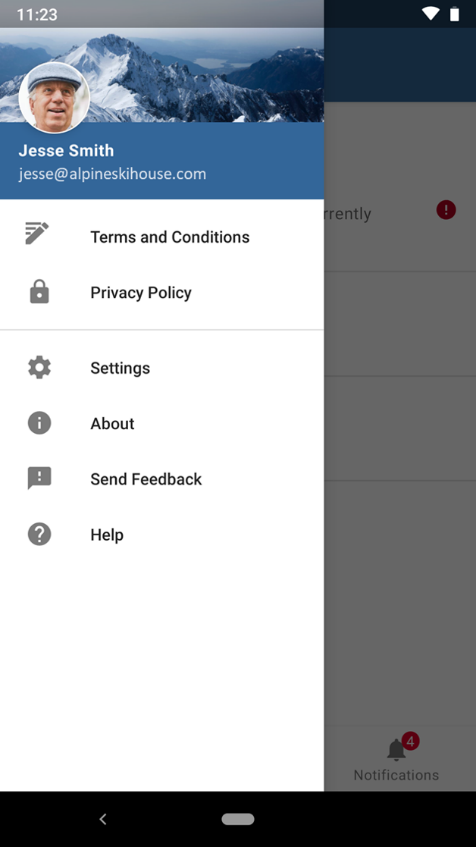
Сведения о поддержке
Введите сведения о поддержке вашей организации, чтобы сотрудники могли обращаться с вопросами. Сведения о поддержке будут отображаться на страницах Поддержка, Справка и поддержка и Служба технической поддержки.
| Имя поля | Максимальная длина | Дополнительные сведения |
|---|---|---|
| Имя контактного лица | 40 | Сотрудник, которому будут направляться запросы пользователей, обратившихся за поддержкой. |
| Номер телефона | 20 | Пользователи могут обратиться за поддержкой, позвонив по этому номеру. |
| Адрес электронной почты | 40 | На этот адрес электронной почты пользователи могут отправлять сообщения с запросом на поддержку. Необходимо ввести допустимый адрес электронной почты в формате alias@domainname.com . |
| Имя веб-сайта | 40 | Это понятное имя, которое отображается в некоторых расположениях вместо URL-адреса веб-сайта поддержки. Если вы укажете только URL-адрес веб-сайта поддержки без понятного имени, то в пользовательском интерфейсе будет отображаться сам URL-адрес. |
| URL-адрес веб-сайта | 150 | Веб-сайт поддержки для пользователей. URL-адрес должен иметь следующий формат: https://www.contoso.com . |
| Дополнительные сведения | 120 | Добавьте сюда любые связанные с поддержкой дополнительные сведения для пользователей. |
Конфигурация
Вы можете настроить корпоративный портал специально для регистрации, обеспечения конфиденциальности, уведомлений, источников приложений и действий самообслуживания.
Регистрация
В следующей таблице приведены сведения о конфигурации, относящиеся к регистрации:
| Имя поля | Максимальная длина | Дополнительные сведения |
|---|---|---|
| Регистрация устройств | Н/Д | Укажите, должно ли пользователям отображаться предложение зарегистрироваться в управлении мобильными устройствами. Дополнительные сведения см. в разделе Параметры настройки регистрации устройств. |
Варианты параметра регистрации устройств
Для поддержки параметра регистрации устройств пользователи должны использовать следующие версии Корпоративного портала:
- Корпоративный портал для iOS/iPadOS 4.4 или более поздней версии;
- Корпоративный портал для Android — версия 5.0.4715.0 или более поздняя.
Следующие параметры не применяются к устройствам iOS/iPadOS, настроенным для регистрации с помощью автоматической регистрации устройств. Независимо от того, как настроены эти параметры, устройства iOS/iPadOS, настроенные для регистрации с помощью автоматической регистрации устройств, будут зарегистрированы во встроенном потоке, и пользователям будет предложено выполнить вход, когда они запустят Корпоративный портал.
Следующие параметры применяются к устройствам Android, настроенным с помощью регистрации мобильных устройств Samsung Knox (KME). Если устройство настроено для КМЕ и для регистрации устройства задано значение «Недоступно», устройство не сможет регистрироваться во встроенном потоке.
| Варианты регистрации устройств | Описание: | Запросы контрольного списка | Уведомление | Состояние сведений об устройстве | Видимость приложения (для приложения, которое требует регистрации) |
|---|---|---|---|---|---|
| Доступно, с запросами | Процедура по умолчанию с запросами на регистрацию во всех возможных расположениях. | Да | Да | Да | Да |
| Доступно, без запросов | Пользователь может выполнить регистрацию с помощью состояния в сведениях об устройстве для текущего устройства или из приложений, требующих регистрации. | Нет | Нет | Да | Да |
| Недоступно | Пользователи не могут выполнить регистрацию. Приложения, для которых требуется регистрация, будут скрыты. | нет | Нет | Нет | Нет |
Конфиденциальность
В следующей таблице приведены сведения о конфигурации, относящиеся к конфиденциальности:
| Имя поля | Максимальная длина | Дополнительные сведения |
|---|---|---|
| URL-адрес заявления о конфиденциальности | 79 | Настройте заявление о конфиденциальности вашей организации, которое будет отображаться пользователям при переходе по соответствующей ссылке. Необходимо ввести допустимый URL-адрес в следующем формате: https://www.contoso.com . Это поле является обязательным. |
| Сообщение о конфиденциальности, касающееся того, что служба поддержки не может просматривать или выполнять (iOS/iPadOS) | 520 | Оставьте сообщение по умолчанию или модифицируйте сообщение, перечислив в нем данные, которые сотрудники вашей организации не могут просматривать на управляемых устройствах iOS/iPadOS. В текст с помощью разметки можно добавить маркеры, полужирный шрифт, курсив и ссылки. |
| Сообщение о конфиденциальности, касающееся того, что служба поддержки может просматривать или выполнять (iOS/iPadOS) | 520 | Оставьте сообщение по умолчанию или модифицируйте сообщение, перечислив в нем данные, которые сотрудники вашей организации могут просматривать на управляемых устройствах iOS/iPadOS. В текст с помощью разметки можно добавить маркеры, полужирный шрифт, курсив и ссылки. |
Уведомление о владении устройством
В следующей таблице приведены сведения о конфигурации, относящиеся к уведомлениям:
| Имя поля | Максимальная длина | Дополнительные сведения |
|---|---|---|
| Отправка пользователям push-уведомления при смене типа владения устройством с личного на корпоративное (только Android и iOS/iPadOS) | Н/Д | Вы можете отправлять push-уведомления пользователям Корпоративного портала Android и iOS, если тип владения устройствами был изменен с персонального на корпоративное. По умолчанию push-уведомления отключены. Если настроено корпоративное владение устройством, Intune имеет более широкий доступ к устройству, включая полный набор приложений, смену ключей FileVault, получение номера телефона и ряд удаленных действий. Дополнительные сведения см. в статье Смена владения устройством. |
Источники приложений
Вы можете указать, какие дополнительные источники приложений будут отображаться в Корпоративном портале.
Корпоративный портал поддерживает приложения Configuration Manager. Эта функция позволяет пользователям просматривать развернутые приложения Configuration Manager и Intune на Корпоративном портале для совместно управляемых клиентов. Дополнительные сведения см. в разделе Использование приложения «Корпоративный портал» на совместно управляемых устройствах.
В следующей таблице приведены сведения о конфигурации, относящиеся к источникам приложений.
| Имя поля | Максимальная длина | Дополнительные сведения |
|---|---|---|
| Корпоративные приложения Azure AD | Н/Д | Выберите Скрыть или Показать для отображения корпоративных приложений Azure AD каждому пользователю на Корпоративном портале. Дополнительные сведения см. в разделе Параметры настройки источников приложений. |
| Приложения Office Online | Н/Д | Выберите Скрыть или Показать для отображения приложений Office Online каждому пользователю на Корпоративном портале. Дополнительные сведения см. в разделе Параметры настройки источников приложений. |
Параметры настройки источников приложений
Отображение приложений из других служб Майкрософт поддерживается только на Корпоративном портале Windows и на веб-сайте Корпоративного портала.
Вы можете скрывать или отображать корпоративные приложения Azure AD и приложения Office Online для каждого пользователя на Корпоративном портале. При выборе Показать Корпоративный портал будет отображать весь каталог приложений из выбранных служб Майкрософт, назначенных пользователю. Корпоративные приложения Azure AD регистрируются и назначаются в Центре администрирования Microsoft Endpoint Manager. Приложения Office Online назначаются с помощью элементов управления лицензированием, доступных в центре администрирования M365. Чтобы найти этот параметр конфигурации, в центре администрирования Microsoft Endpoint Manager выберите Администрирование клиентов > Настройка. По умолчанию для каждого дополнительного источника приложения будет установлено значение Скрыть.
Настройка пользовательских действий самообслуживания для Корпоративного портала
Вы можете настраивать доступные действия самообслуживания устройств, которые отображаются для конечных пользователей в приложении «Корпоративный портал» и на веб-сайте. Для предотвращения непредвиденных действий на устройствах можно настроить эти параметры для приложения «Корпоративный портал», установив флажок Администрирование клиента > Настройка.
Доступны перечисленные ниже действия.
- Скрыть кнопку Удалить на корпоративных устройствах с Windows.
- Скрыть кнопку Сброс на корпоративных устройствах с Windows.
- Скрыть кнопку Удалить на корпоративных устройствах с iOS/iPadOS.
- Скрыть кнопку Сброс на корпоративных устройствах с iOS/iPadOS.
Эти действия можно использовать для ограничения действий устройств в приложении «Корпоративный портал» и на веб-сайте и обойтись без реализации политик ограниченного использования устройств. Чтобы запретить пользователям выполнять сброс до заводских настроек или удаление MDM из параметров, необходимо настроить политики ограниченного использования устройств.
Открытие веб-приложений Корпоративного портала
Если используются веб-приложения Корпоративного портала и на компьютере пользователя установлено приложение Корпоративного портала, будет отображаться диалоговое окно с вопросом о том, как открывать приложение за пределами браузера. Если приложение не находится в указанной папке Корпоративного портала, откроется домашняя страница. Если приложение находится в нужной папке, Корпоративный портал откроет его.
После выбора Корпоративного портала пользователь будет перенаправлен на соответствующую страницу в приложении, если настроены следующие пути URI.
- /apps — в веб-версии Корпоративного портала откроется страница «Приложения» со списком всех приложений.
- /apps/[appID] — в веб-версии Корпоративного портала откроется страница сведений соответствующего приложения.
- Путь URI отличается от ожидаемого — откроется домашняя страница веб-версии Корпоративного портала.
Если у пользователя не установлено приложение Корпоративного портала, откроется веб-версия Корпоративного портала.
Для повышения производительности загрузки страниц на веб-сайте корпоративного портала значки приложений теперь будут загружаться пакетами. Пользователи могут видеть временные значки для некоторых приложений при загрузке веб-сайта корпоративного портала.
Корпоративный портал и помощник по настройке Apple для iOS/iPadOS
Для устройств iOS/iPadOS 13.0 и более поздних версий при создании профиля автоматической регистрации устройств теперь можно выбрать новый метод проверки подлинности: Помощник по настройке с современной проверкой подлинности (предварительная версия) . Этот метод обеспечивает ту же безопасность, что и проверка подлинности Корпоративного портала, но позволяет избежать проблемы, когда конечные пользователи не могут использовать устройство до установки приложения корпоративного портала. На экранах помощника по настройке пользователь должен пройти проверку подлинности с использованием учетных данных Azure AD. При этом вам потребуется выполнить дополнительный повторный вход в Azure AD в приложении Корпоративного портала, чтобы получить доступ к корпоративным ресурсам, защищенным Условным доступом. Требуемая версия Корпоративного портала будет автоматически предоставлена на устройство для iOS/iPadOS как обязательное приложение. Мы рекомендуем использовать VPP-токен из профиля регистрации.
Регистрация завершается, как только пользователь перейдет на начальный экран. Пользователи могут свободно использовать устройство для просмотра ресурсов, не защищенных Условным доступом. Сопоставление пользователей настраивается, когда пользователи выполняют дополнительный вход в Azure AD в приложении Корпоративного портала на устройстве. Если у клиента включена многофакторная проверка подлинности для этих устройств или пользователей, то пользователям будет предложено пройти многофакторную проверку подлинности в помощнике по настройке во время регистрации. Многофакторная проверка подлинности не является обязательной, но она доступна для этого метода проверки подлинности в рамках условного доступа.
Производные учетные данные приложения «Корпоративный портал» для устройств с iOS/iPadOS
Intune поддерживает производные учетные данные проверки личности (PIV) и общей карточки доступа (CAC) в сотрудничестве с поставщиками учетных данных DISA Purebred, Entrust и Intercede. Конечные пользователи будут выполнять дополнительные действия после регистрации устройства с iOS/iPadOS, проходя проверку удостоверения в приложении корпоративного портала. Производные учетные данные будут включены для пользователей; сначала нужно настроить поставщик учетных данных для клиента, а затем выбрать профиль, использующий производные учетные данные для пользователей или устройств.
Пользователь увидит инструкции по использованию производных учетных данных по ссылке, указанной с помощью Intune.
Дополнительные сведения о производных учетных данных для устройств с iOS/iPadOS см. в разделе Использование производных учетных данных в Microsoft Intune.
Темный режим на корпоративном портале
Темный режим доступен для приложения «Корпоративный портал» для iOS/iPadOS, macOS и Windows. Пользователи могут скачивать приложения, управлять устройствами и получать поддержку специалистов ИТ-отдела с помощью интерфейса с цветовой схемой, выбранной в параметрах устройства. Приложение «Корпоративный портал» для iOS/iPadOS, macOS и Windows автоматически переключается на светлый или темный режим в соответствии с параметрами устройства пользователя.
Сочетания клавиш для корпоративного портала Windows
Пользователи могут активировать действия навигации в приложениях и устройствах на корпоративном портале Windows с помощью сочетаний клавиш (ускорителей).
В приложении корпоративного портала Windows доступны следующие сочетания клавиш.
| Область | Описание: | Сочетание клавиш |
|---|---|---|
| Меню навигации | Навигация | ALT+M |
| Корневая | ALT+H | |
| Все приложения | ALT+A | |
| установленные приложения. | ALT+I | |
| Отправить отзыв | ALT+F | |
| Мой профиль | ALT+U | |
| «Настройки» | ALT+T | |
| Плитка устройства | Переименовать | F2 |
| Удалить | CTRL+D или Delete | |
| Проверка доступа | CTRL+M или F9 | |
| Сведения об устройстве | Переименовать | F2 |
| Удалить | CTRL+D или Delete | |
| Проверка доступа | CTRL+M или F9 | |
| Сведения о приложении | Установить | CTRL+I |
| Плитка списка приложений | Установить | CTRL+I |
| Элемент списка приложений | Установить | CTRL+I |
Пользователи также смогут видеть доступные сочетания клавиш в приложении корпоративного портала для Windows.
Действия для самообслуживания устройства, выполняемые пользователем с Корпоративного портала
Пользователь может выполнять действия на своих локальных или удаленных устройствах с помощью приложения «Корпоративный портал», веб-сайта Корпоративного портала или приложения Intune для Android. Доступные пользователю действия зависят от платформы и конфигурации устройства. Во всех случаях удаленные действия с устройством может выполнять только основной пользователь устройства.
Ниже перечислены некоторые доступные действия самообслуживания устройств.
- Прекратить использование. Устройство удаляется из системы управления Intune. В приложении и на веб-сайте Корпоративного портала этот параметр отображается как Удалить.
- Очистка. Это действие инициирует сброс устройства. На веб-сайте «Корпоративный портал» этот параметр называется Сброс, а в приложении «Корпоративный портал» для iOS или iPadOS — Сброс параметров.
- Переименование. Это действие изменяет имя устройства, которое пользователь может видеть на Корпоративном портале. Оно не изменяет имя локального устройства, а только имя, отображаемое на Корпоративном портале.
- Синхронизация. Это действие инициирует синхронизацию устройства со службой Intune. Это действие отображается как Check Status (Проверить состояние) на Корпоративном портале.
- Удаленная блокировка. Это действие блокирует устройство. Для его разблокировки требуется ПИН-код.
- Сброс секретного кода. Это действие сбрасывает секретный код устройства. На устройствах iOS/iPadOS секретный код будет удален, и пользователь должен будет ввести новый код в области параметров. Для поддерживаемых устройств Android в Intune будет создан другой секретный код, который будет временно отображаться на Корпоративном портале.
- Восстановление ключа — это действие используется для восстановления личного ключа восстановления для зашифрованных устройств macOS с веб-сайта корпоративного портала.
Сведения о настройке доступных пользовательских действий самообслуживания см. в разделе Настройка пользовательских действий самообслуживания для Корпоративного портала.
Портал самообслуживания
Некоторые платформы и конфигурации не допускают действий для самообслуживания устройств. В следующей таблице приведены дополнительные сведения о действиях самообслуживания:
| Действие | Windows 10 (3) | iOS/iPadOS (3) | macOS (3) | Android (3) |
|---|---|---|---|---|
| Прекратить использование | Доступно (1) | Доступно (9) | Доступно | Доступно (7) |
| Очистка | Доступно | Доступно (5) , (9) | Н/Д | Доступно (7) |
| Переименование (4) | Доступно | Доступно | Доступно | Доступно |
| Синхронизация | Доступно | Доступно | Доступно | Доступно |
| Восстановление ключей | Н/Д | Н/Д | Доступно (2) | Н/Д |
(1) Действие прекращения использования всегда заблокировано на устройствах Windows, присоединенных к Azure AD.
(2) Действие восстановления ключа для macOS доступно только на веб-портале.
(3) Все удаленные действия отключены при использовании регистрации в диспетчере регистрации устройств.
(4) Действие переименования изменяет имя устройства только в приложении или на веб-сайте Корпоративного портала, но не на устройстве.
(5) Действие очистки недоступно на зарегистрированных пользовательских устройствах iOS/iPadOS.
(6) Действие сброса секретного кода не поддерживается в некоторых конфигурациях Android и Android Enterprise. Дополнительные сведения см. в статье Сброс или удаление секретного кода устройства с помощью Intune.
(7) Действия прекращения использования и очистки недоступны в сценариях с владельцами устройств Android Enterprise (COPE, COBO, COSU).
(8) Зарегистрированные пользовательские устройства iOS и iPadOS не поддерживают сброс секретного кода.
(9) На всех устройствах iOS/iPadOS с автоматической регистрацией устройств (ранее называемых DEP) параметры Прекратить поддержку и Очистить отключены.
Журналы приложений
Если вы используете Azure для государственных организаций, пользователи получают журналы приложений, чтобы решить, каким образом они будут предоставлять общий доступ при обращении за помощью в устранении проблемы. Но если вы не используете Azure для государственных организаций, то при обращении пользователя за помощью в решении проблемы приложение «Корпоративный портал» будет отправлять журналы приложения непосредственно в корпорацию Майкрософт. Благодаря этому специалистам Майкрософт будет проще найти и устранить проблему.
В соответствии с политикой Майкрософт и Apple, мы не продаем данные, собираемые нашей службой, третьим лицам ни по какой причине.
Уведомления приложения «Корпоративный портал»
В приложении «Корпоративный портал» могут храниться и отображаться push-уведомления, отправленные на устройства iOS и iPadOS пользователей из консоли Microsoft Endpoint Manager. Пользователи, которые согласились получать push-уведомления из приложения «Корпоративный портал», могут просматривать сохраненные сообщения, которые вы отправляли на их устройства, и управлять ими на вкладке Уведомления в приложении «Корпоративный портал».
Источник